在宅勤務でノートPCを使っていると、首が痛くなったり腰が痛くなったりします。
長い時間同じ姿勢をとらない、こまめに立って体を動かすなど、工夫をしても前屈みになるので、細かいPC作業をしている時にはどうしても疲れが溜まってしまいます。
かといって外付けディスプレイを買うほどでもないし、使っていないパソコンもあって部屋が機械だらけに邪魔になるのはいやだ。
そんな人におすすめなのが、Lunaディスプレイです。
Wi-Fi経由でPC画面を他のPCモニタに写せるLunaディスプレイ
RUNAディスプレイは、Mac用の商品で、Macの画面をWi-Fiを使って他のMacやiPadなどに映して使用できるようにするものです。
USB-C(もしくはMini-Displayポート)ドングルとソフトウェアのセットで使います。
Lunaディスプレイ
https://lunadisplay.com/products/luna-display
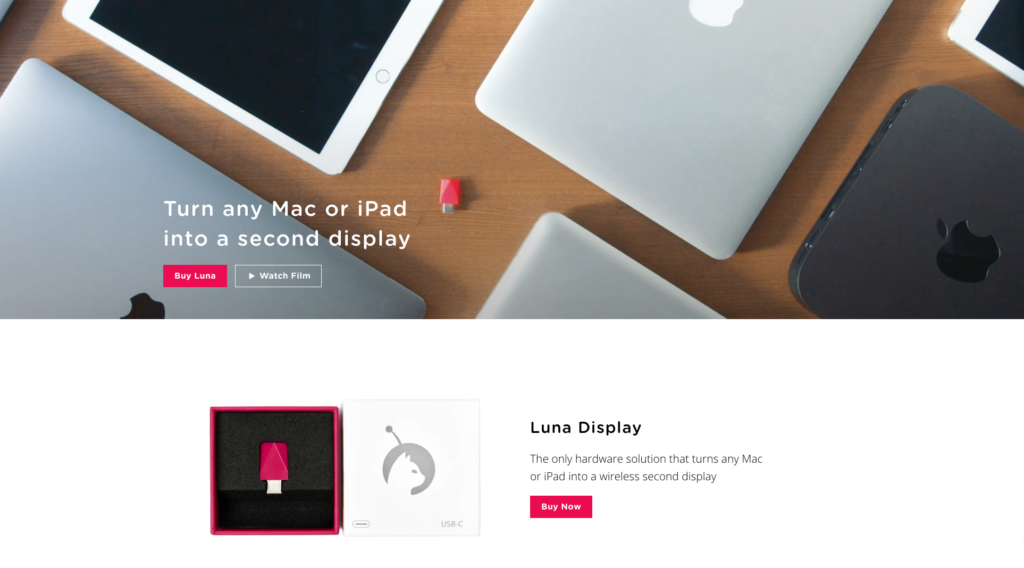
僕はMacBookProを普段使っていますが、家に使っていないiMac27インチがあるので、Lunaディスプレイを使って、MacBookProの画面をiMacに写してみたいと思います。
13インチが27インチになるので、かなり見やすくなりそう。
また、姿勢や肩こりなどの改善も期待大です。
接続方法
まずはソフトウェアを飛ばす側・写す側それぞれのMac(iPad)にインストールします。
・飛ばす側(Primary Mac)
2011年以降のmacで、El Capitan OS10.11以降が対応。
アプリ:Luna for Mac(背景が白い猫のアイコンのアプリ)
・映す側(Secondary Mac)
2007年以降のmacでOSは10.8 Mountain Lion以降が対応。
アプリ:Secondary App for Mac-to-Mac(背景が黒い猫のアイコンのアプリ)
インストールが終わったら、飛ばす側のMacにRUNAのドングルを挿します。
Primary MacのLunaアプリを立ち上げ設定をします。
写す側のMacのアプリを待機する表示が出たら、Secondary MacのLunaアプリを起動すればOK。
設定で、サブディスプレイとして、右側にも左側にも表示することができます。
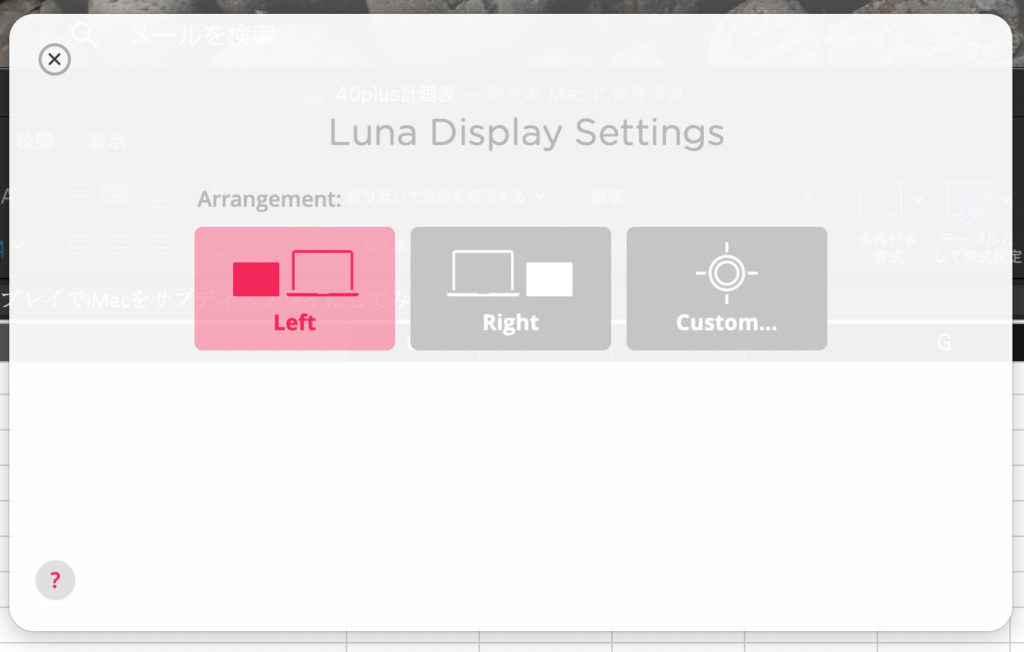
モニタを買うよりも断然安いが、デメリットも
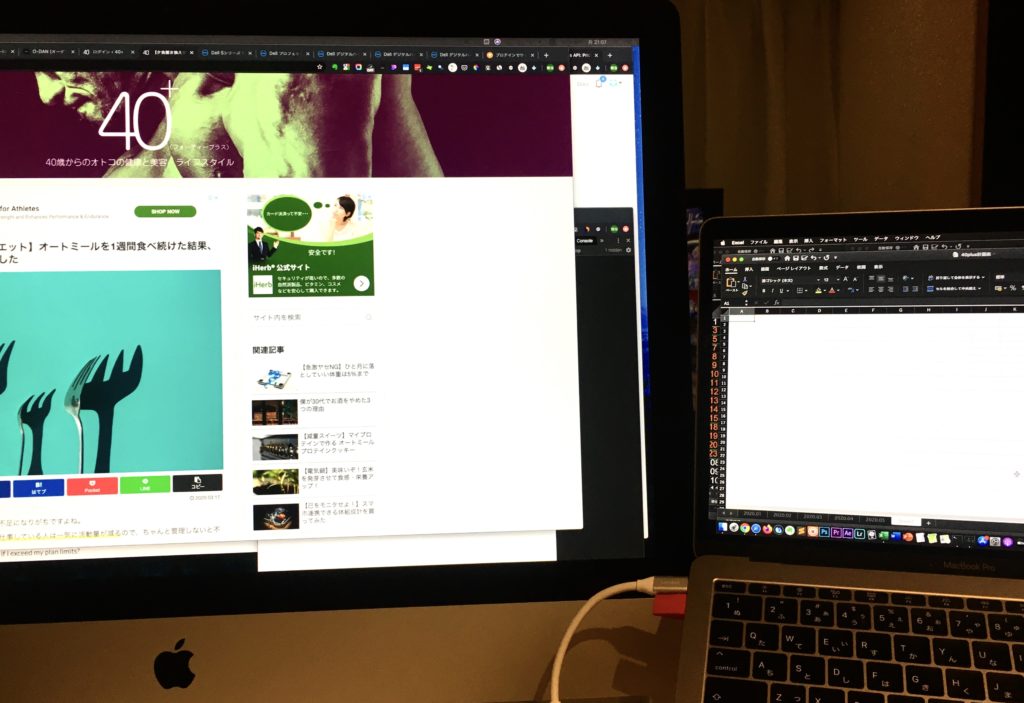
MacBookProの内容がiMacに映し出されました。
大画面で見やすい!これは便利です。
ちなみに写真でMacBookProに刺さっているピンクのヤツがLunaのドングルです。
価格は、ドングルが49.99USドル。
アプリは無料です。
Amazonでは8,500円ぐらいで売っているようです。
デメリットは、画像がチラついて疲れる
デメリットは、環境によるのかもしれませんが、動画やWebページをスクロールする時など、画面に大きく動きがある場合に、マウス操作が劇遅になって画面がチラつきます。(最悪の場合画面全体が一瞬モザイクみたいになります。)
2〜3秒待ったら綺麗になりますが、その間のちょっとした時間がもどかしく感じます。
wi-fiで飛ばしているからしょうがないのかもしれませんが、せっかく大きな画面で作業できるのに、待ち時間があると効率がよくなったのか悪くなったのか微妙に感じてしまいますよね。
対処法としては、サブの方は固定表示専用にすること。
たとえば、セカンドmacに資料などを固定表示しておいて、文字入力は元のmacにしていく、など使い方を工夫すれば問題ないと思います。
グラフィックや動画をサブ画面でサクサク扱いたい人には向いていないかもしれません。
あと、wi-fiが一瞬途切れたりするとアプリが落ちます。
iMacがあるなら試してみる価値あり
しかし、パソコンを使う人にとって、大きな画面は正義。
一度慣れると戻れなくなるほどの魅力があります。
iMacをお持ちで、普段MacBookを使っている人は、試してみる価値はあると思います。
大画面を有効に使えるのはかなり魅力ですよね。
機種によっては(2009年ぐらいのiMacなど)、ケーブル接続でモニタとして使える機能があるモデルもあったようですが、最近のiMacなら直接接続はできないそうです。
Mac OS CatalinaにはSidecarという、MacをiPadに映して使える機能がありますが、mac to macのサブディスプレイ化は、現在のところLunaを使うのが有効のようです。
一時的にリモートワークで画面を大きくしたい場合や、セカンドディスプレイを買うまででもないという場合には特におすすめです。

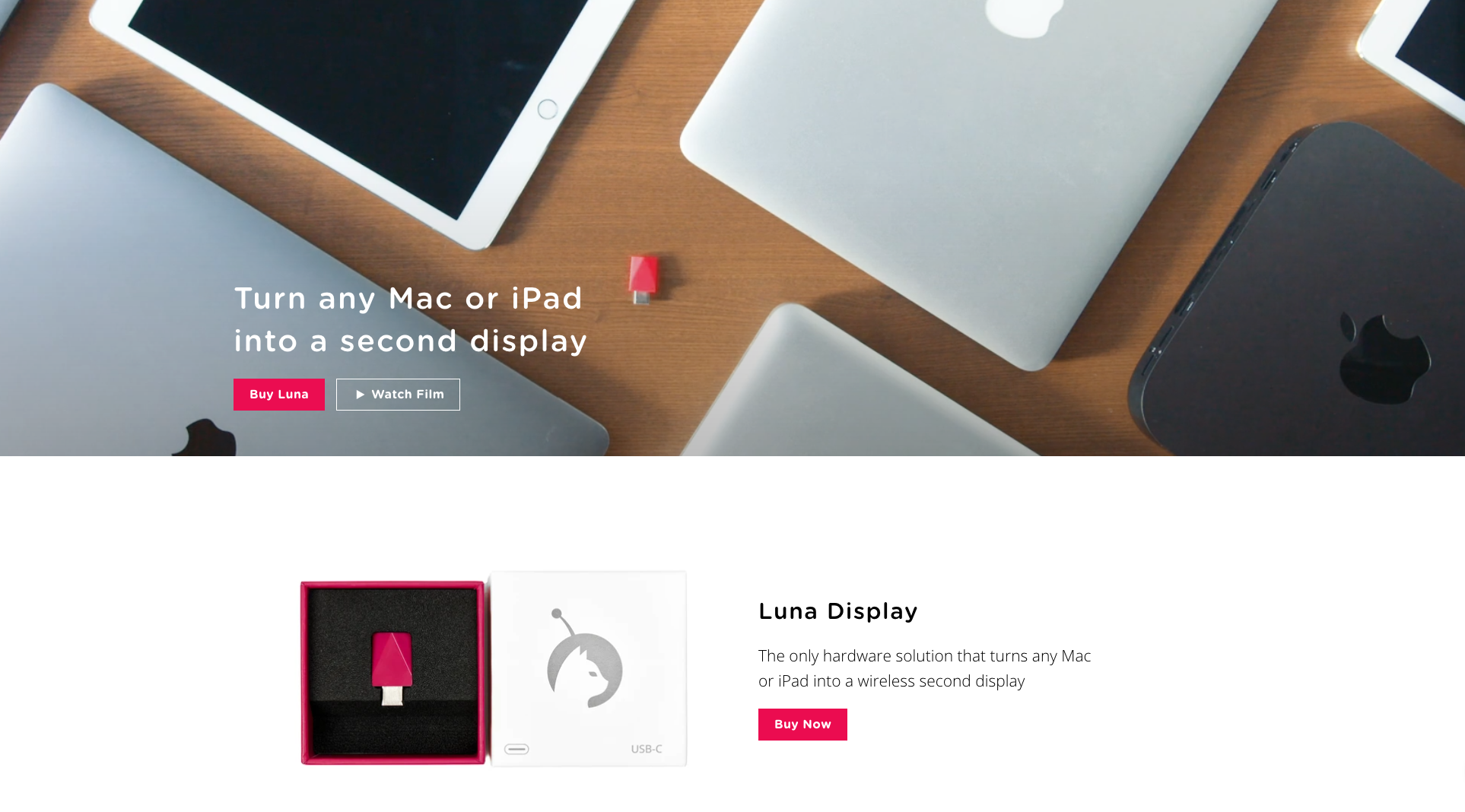


コメント